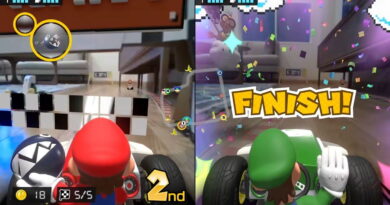Cómo enviar capturas de pantalla desde tu Nintendo Switch al teléfono

Desde su lanzamiento, la consola modular de Nintendo nos permite realizar capturas de pantalla y grabar videos de nuestras partidas para compartirlas en redes sociales. Sin embargo, hasta hace relativamente poco (con la actualización 11.0.0), la Nintendo Switch no nos daba la opción de poder enviarnos este contenido directamente a nuestros teléfonos para hacer con él lo que queramos, sino que debíamos publicarlo en alguna red social para después descargarlo.
Te interesará:
Si quieres saber qué tienes que hacer para enviarte fácilmente capturas desde tu Switch al teléfono (Android o iPhone) sigue leyendo, porque te vamos a explicar todos los pasos a seguir uno a uno.
Cómo enviar capturas de pantalla de Switch a tu teléfono
Lo primero que debes hacer es asegurarte de que ambos dispositivos están conectados a la misma red Wi-Fi. Hecha la comprobación, accede a la galería de tu consola desde la pantalla de inicio, en el icono de la foto que dice “Album”.

- Una vez dentro de este menú, pulsa sobre la captura de pantalla o el video que quieras enviar y presiona el botón A para abra un nuevo menú.
- Verás ahora la captura en grande y varias opciones debajo de ella. Elige “Publicar y editar” pulsando sobre el botón A.
- En el margen izquierdo de la pantalla tendrás disponibles varias acciones. La que nos interesa es la segunda, la que dice “Enviar a un dispositivo inteligente”.
- El sistema te preguntará si quieres enviar solo una captura o varias. Si eliges varias volverás al menú con todas las capturas. Marcando una a una podrás elegir las que quieres enviarte, hasta un límite de diez.

- A continuación verás una pantalla con dos pasos. En el primero aparece un código QR en la pantalla de la Switch que debes escanear con la aplicación de la cámara de tu teléfono y verás que aparece un enlace.
- Pulsa sobre el enlace que se muestra y verás un segundo QR en la pantalla de tu Nintendo Switch.

- Escanea este segundo código para enviar los archivos seleccionados a tu teléfono.
- Automáticamente se abrirá en tu teléfono una página de descarga dentro del navegador de tu móvil.
- Pulsa sobre una de la imágenes (o la imagen si es solo una) para que esta se descargue en la galería de tu dispositivo automáticamente. Ten en cuenta que este proceso puede tardar unos minutos, sobre todo si son varios archivos.
- Por último, pulsa “Finalizar” en tu Switch para cerrar la herramienta para compartir.